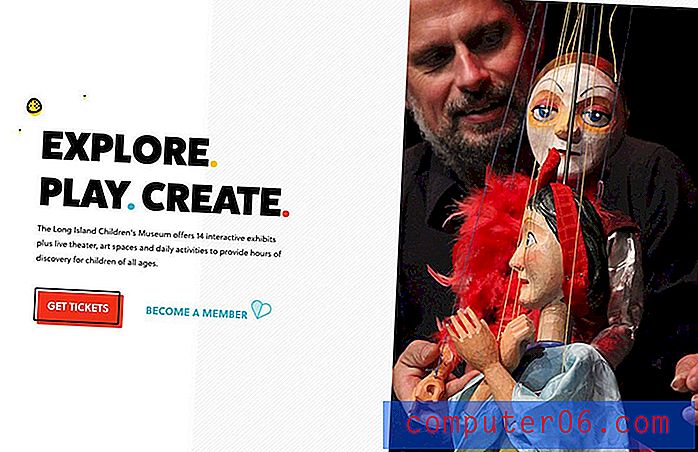Como habilitar ou desabilitar os serviços de localização para o aplicativo Weather do iPhone
Última atualização: 23 de fevereiro de 2017
Há um pequeno ícone de seta que aparecerá na parte superior da tela do iPhone de tempos em tempos. Isso permite que você saiba que um recurso ou aplicativo do seu iPhone está usando sua localização de alguma forma. Um aplicativo que usará periodicamente sua localização é o aplicativo Weather. Quando ativo, o recurso de rastreamento de local do aplicativo Weather incluirá automaticamente informações sobre o clima local em alguns locais do iPhone. Essa é uma das configurações meteorológicas mais importantes em um iPhone, pois os Serviços de Localização são o recurso no dispositivo que determina qualquer tipo de informação baseada em localização.
Se você achar que suas informações meteorológicas locais não estão sendo exibidas, ou se preferir que o aplicativo Weather não use sua localização, é possível ativar ou desativar a configuração. Nosso tutorial abaixo mostrará como encontrar a configuração de serviços de localização para o iPhone Weather, para que você possa alterá-la conforme necessário.
Como alterar a configuração dos serviços de localização para o aplicativo iOS 9 Weather
As etapas deste artigo mostrarão onde encontrar a configuração que controla a capacidade do aplicativo Weather de usar seu local. O aplicativo Weather usa sua localização tanto na Central de Notificações, onde há uma breve descrição do tempo em seu local, quanto no próprio aplicativo Weather. Quando o rastreamento de localização estiver ativado para o aplicativo Meteorologia, você terá uma listagem dentro do aplicativo que mostra o clima local. Isso não pode ser excluído da mesma maneira que você excluiria cidades que foram adicionadas manualmente. Observe que você ainda poderá adicionar novas cidades e obter o clima para esses locais, mesmo se seguir as etapas abaixo para desativar o rastreamento de local para o aplicativo.
Etapa 1: abra o menu Configurações .

Etapa 2: role para baixo e abra o menu Privacidade .
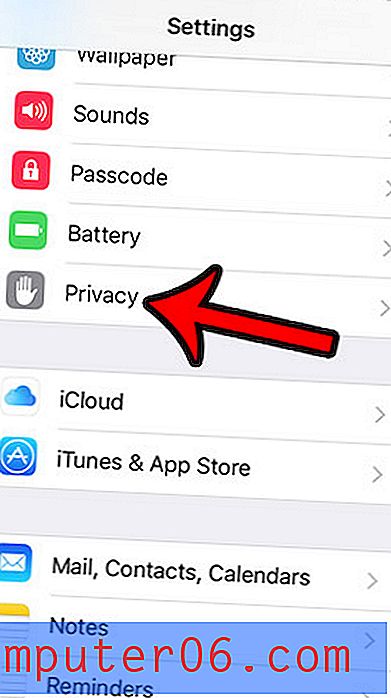
Etapa 3: selecione Serviços de localização na parte superior da tela.
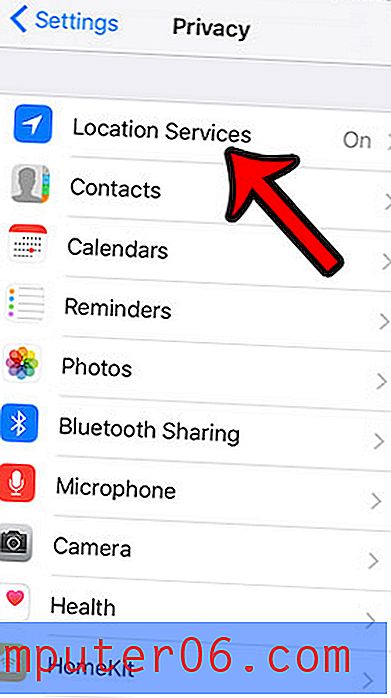
Etapa 4: role para baixo e selecione a opção Clima .
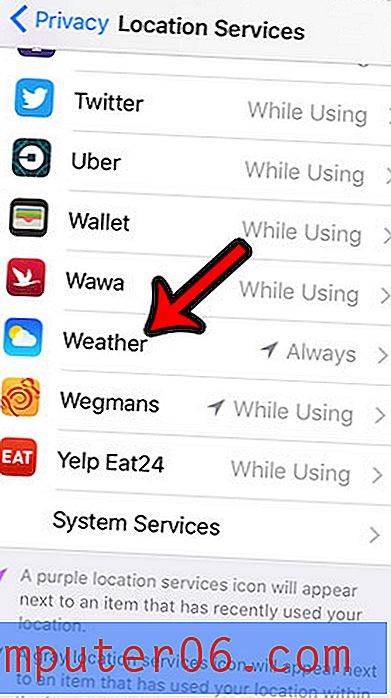
Etapa 5: selecione a opção Nunca se você não quiser que o aplicativo Weather use sua localização ou selecione Sempre se quiser que ele use sua localização para determinados recursos climáticos.
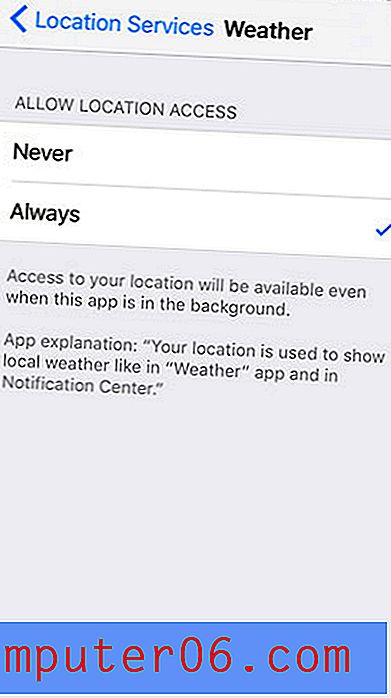
Resumo - como alterar as configurações climáticas em um iPhone ativando ou desativando os Serviços de Localização
- Abra Configurações .
- Selecione Privacidade .
- Toque na opção Serviços de Localização .
- Role para baixo e selecione Clima .
- Escolha entre Sempre ou Nunca .
O seu tempo está sendo exibido em graus Celsius ou Fahrenheit, mas você prefere usar a outra unidade de medida? Este artigo - https://www.solveyourtech.com/how-to-switch-from-celsius-to-fahrenheit-in-the-iphone-weather-app/ - mostrará como alterar a unidade de temperatura usada por o aplicativo Weather.